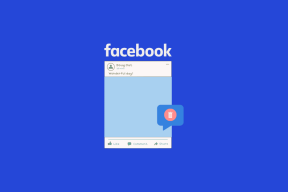Las 6 mejores formas de arreglar las películas de Play Store que no descargan el error
Miscelánea / / November 29, 2021
Varios servicios de Google están disponibles en Play Store. Uno de ellos es Play Movies & TV. Puedes comprar o alquilar estas peliculas y luego descárgalos para verlos sin conexión mientras estás en movimiento. Varios usuarios a menudo informan que Play Movies & TV no funciona y no pueden descargar películas en su dispositivo.

Supongo que ya ha probado soluciones simples y obvias, como verificar su conexión Wi-Fi o el ancho de banda de Internet móvil y reiniciar su teléfono inteligente.
Vamos a empezar.
1. Verificar almacenamiento
¿Tiene suficiente espacio de almacenamiento en su teléfono o tarjeta de memoria para descargar esa película? Hay dos formas de comprobarlo. Uno está dentro de la configuración de la aplicación Play Movies & TV. Ábrelo y toca Administrar descargas.


Aquí tienes un consejo. Si tu no puedo borrar nada y aún desea descargar esa película, reduzca la calidad del video para ahorrar espacio al descargarla. Toque Calidad en la misma pantalla y elija SD.

Otra forma de verificar el espacio de almacenamiento con más detalle, como aplicaciones, videos, música, etc., es desde la Configuración del teléfono. Un mejor manejo de dónde se fue todo ese recuerdo y cómo puede recortarlo.


Toque Acerca del teléfono y luego Almacenamiento para encontrar esos datos. El teléfono tardará unos minutos en completar los campos, así que tenga paciencia.
2. Configuración de red de la aplicación
La aplicación Google Play Movies & TV viene con una configuración en la que solo puede descargar películas en datos o Wi-Fi. Vaya a la configuración de la aplicación y toque Red.


Seleccione Descargar solo con Wi-Fi si tiene una conexión Wi-Fi estable. Elija Descargar en cualquier red si desea utilizar datos móviles.
3. Controles parentales
Todas las aplicaciones de Play Store tienen control parental, lo que permite a los padres y tutores preocupados proteger a sus hijos del contenido nocivo y para adultos. Vuelve a Configuración y toca Controles parentales.


Comprobar si Controles parentales están activados y, en caso afirmativo, necesitará un PIN para desactivarlos.

Probablemente no lo tenga, pero esa podría ser la razón por la que ya no puede acceder o descargar la película. Si tu tener ese PIN o lo averiguó (fecha de nacimiento), puede cambiarlo de la configuración más restrictiva a la menos restrictiva en consecuencia.
4. Permisos de la aplicación
Uno de los permisos clave que necesitará la aplicación Play Movies & TV es el acceso al almacenamiento. Abra Configuración y vaya a Administrar aplicación. La ubicación puede diferir según la marca y el modelo de su teléfono. Busque la aplicación Play Movies & TV y ábrala.


Toque en Permisos de la aplicación aquí y alterne el permiso de Almacenamiento y luego intente nuevamente.

5. Borrar caché y datos
Este es uno de los pasos de rutina que recomendamos a los usuarios de GT con respecto a la resolución de problemas de aplicaciones de Android. Los datos antiguos y los archivos de caché pueden corromperse o dar lugar a errores como los que está enfrentando.
Abra Configuración y vuelva a Administrar la aplicación para buscar Google Play Movies & TV. En el interior, toque Borrar datos en la parte inferior de la pantalla y seleccione Borrar todos los datos.


Tendrá que volver a iniciar sesión en la aplicación Google Play Movies & TV, así que asegúrese de tener los datos de inicio de sesión a mano.
Repita el mismo proceso para Download Manager y Servicios de Google Play aplicación, pero solo si aún se enfrenta al error de descarga de Play Movies & TV.
6. Actualizar o degradar / desinstalar
La aplicación Play Store Movies viene preinstalada en todos los teléfonos Android. No puede desinstalarlo ni ninguna de las otras aplicaciones de Play normalmente. Lo que puede hacer es volver a una versión anterior o buscar una actualización en Play Store.
Tenga en cuenta que la degradación a una versión anterior es una situación temporal, ya que su sistema actualizará automáticamente la aplicación. Abra Configuración> Administrar aplicación y busque y abra la aplicación Play Movies & TV. Seleccione Desinstalar en la parte inferior de la pantalla. No se desinstalará, solo eliminará las actualizaciones recientes. Si tiene permiso para desinstalarlo, siempre puede descargarlo de Play Store.


Para actualizar o reinstalar la aplicación, abra Play Store, busque Play Movies & TV y presione Instalar.

Es hora de jugar
La aplicación Play Movies and TV es bastante buena y útil cuando no puedes esperar a que la película o serie llegue a una de las plataformas de transmisión. Francamente, no lo uso mucho. Tengo una acumulación de series en Netflix, y cuando termino un programa, hay 10 alineadas frente a mí. Pero todos tenemos nuestra forma de consumir contenido y no existe una forma correcta de hacer las cosas.
Espero que tu problema esté resuelto ahora. Si ha encontrado otra forma de corregir el error de la aplicación Play Movies & TV que no descarga películas, compártala con nosotros en la sección de comentarios a continuación.
A continuación: ¿Quiere aumentar el almacenamiento interno en su teléfono? Haga clic en el enlace a continuación para aprender cómo almacenar más películas y programas.